エクセルはデータ解析・管理を行うツールとして非常に機能が高く、上手く使いこなせると業務を大幅に効率化できるため、その扱いに慣れておくといいです。
ただ機能が充実しているあまり初心者にとっては処理方法がよくわからないことも多いといえます。例えばエクセルにて最大値と最小値を除いた数値の平均や標準偏差を求めるにはどう処理すればいいのか理解していますか。
ここではエクセルにて最大値と最小値を除いた数値の平均や標準偏差を計算する方法について解説していきます。
エクセルにて最大値と最小値を除いた平均を計算する方法【TRIMMEAN関数】
それでは以下のサンプルデータを用いてデータ内の最大値と最小値を除いた平均を求める方法につて確認していきます。

データから最大値と最小値を除いた平均を求めるにはTRIMMEAN関数を活用するといいです。
具体的には出力させたいセルに対して、=TRIMMEAN(データ範囲,最大と最小を除去したい割合)と入力していきます。
この最大値を最小値を除去したい割合は若干ややこしく、今回では列ごとに10個分のデータがあり、最大値の1個と最小値の1個の計2個を除いた平均を計算したいことになります。
そのため 2/10=0.2がこの割合に該当するといえます。よって本例ではTRIMMEAN(A2:A11,0.2)と入力しましょう。

ENTERにて決定しますと最大値と最小値を除いた平均値が計算されました。

後はオートフィル機能(計算されたセルを元にドラッグ&ドロップ)によって一括で最大値と最小値が除かれた平均を計算できました。

max関数とmin関数を組み合わせるのもいい
ただ上のTRIMMEAN関数では「割合」を計算しないといけないことから、意外と関数入力前の計算に手間がかかることがあります。
この場合は単純にmax関数とmin関数で最大値・最小値を表示し、全体からこれらを抜いた平均を求めるのも有効的です。
具体的には=(SUM(A2:A11)-MAX(A2:A11)-MIN(A2:A11))/(COUNTA(A2:A11)-2) と入れるといいです。最初の()内で合計値から最大値と最小値を除いており、後の()内(分母)にてそれぞれを抜いた場合のデータの個数で割っています。
今回は最小値や最大値の被りがあってもその中の一つしかデータを抜いていませんが、これらの扱い方によって数式も変わってきますので適宜処理していくといいです。

後はENTERを押し、オートフィルにて対処するこで一括して最大値と最小値を除いた平均が求められました。
まとめ エクセルにて最大値と最小値を除いた平均や標準偏差の計算方法【TRIMMEAN関数など】
ここではエクセルにて最大値と最小値を除いた平均や標準偏差の計算方法について確認しました。
TRIMMEAN関数を使ったり、maxやmin関数を使うことによって柔軟に処理していくのがポイントですね。
エクセルでのさまざまな処理方法を理解し、毎日の業務の効率化を図っていきましょう。
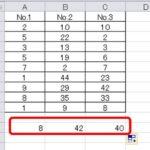
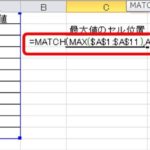
コメント